Sådan tænder du Samsung uden afbryderknap
At have en tænd/sluk-knap, der ikke reagerer på en Samsung-smartphone, kan være ret irriterende, da du ikke vil være i stand til at tænde enheden. Selvom det ikke sker for ofte, kan tænd/sluk-knappen blive beskadiget på grund af forskellige årsager og stoppe med at fungere korrekt. Og tingene ville blive mere irriterende, når din enhed ved et uheld lukker ned (det være sig på grund af strømsvigt eller softwarerelateret fejl). Hvis tænd/sluk-knappen på din Samsung-telefon heller ikke virker, er denne vejledning til dig.
I dagens artikel vil vi lede dig gennem forskellige løsninger, der forklarer hvordan man tænder en Samsung-telefon, hvis tænd/sluk-knappen ikke virker. Det er ligegyldigt, om tænd/sluk-tasten har oplevet alvorlig skade eller ikke virker på grund af en uventet fejl. Følgende metoder hjælper dig med at tænde din enhed uden besvær.
- Del 1: Metoder til at tænde Samsung uden tænd/sluk-knappen
- Del 2: Ofte stillede spørgsmål læseren kan have bekymret sig om denne artikel
Del 1: Metoder til at tænde Samsung uden tænd/sluk-knappen
Husk, at der ikke er en ensartet løsning til at løse det ikke-funktionelle Power-knap-problem. Det betyder, at du bliver nødt til at implementere forskellige løsninger for at vurdere årsagen til problemet og løse det i overensstemmelse hermed. Så her er tre af de mest effektive løsninger, der hjælper dig med at tænde for en Samsung-enhed, selvom dens tænd/sluk-knap ikke fungerer korrekt.
1. Slut din telefon til en oplader
Nu, før du går videre og begynder at skyde skylden på tænd/sluk-knappen, skal du sørge for at kontrollere, om din telefons batteri er opladet eller ej. I mange tilfælde holder tænd/sluk-tasten op med at virke, når telefonens batteri er helt afladet. Så i stedet for at forbande tænd/sluk-knappen for at redde dig, tag fat i din telefons oplader og tilslut enheden til en strømkilde.
Nu, hvis det er et stykke tid siden, du tændte for enheden, vil det tage et par minutter, før batteriet safter ordentligt op. Så vent et stykke tid og kontroller, om tænd/sluk-knappen begynder at virke eller ej. I nogle tilfælde kan du se batteriopladningsindikatoren på skærmen. Så snart denne indikator vises, skal du trykke på tænd/sluk-knappen og lade din enhed starte normalt.
2. Genstart din enhed via bootmenuen
Hvis din telefons batteri har nok juice og stadig ikke tændes, kan du bruge Boot-menuen til at starte enheden. Hvis du ikke ved det, bruges Boot-menuen, også kendt som gendannelsestilstanden, der bruges til at løse en lang række softwarerelaterede problemer på en Android-enhed. Ideelt set bruger brugere gendannelsestilstanden til at fabriksindstille enheden eller endda tørre cachen. Heldigvis kan du også bruge den til at genstarte enheden, når tænd/sluk-knappen holder op med at reagere korrekt.
Følg disse trin for at tænde en Samsung-telefon, hvis tænd/sluk-knappen ikke reagerer korrekt ved hjælp af Boot-menuen, og se, om den virker.
Trin 1 – Først og fremmest skal du finde den rigtige tastekombination for at sætte din enhed i gendannelsestilstand. Generelt skal du trykke på ‘Power-knappen’, ‘Hjem-knap/Bixby-knap (nederste knap på venstre side)’ og ‘Lydstyrke ned-knap’ samtidigt for at starte gendannelsestilstanden. (Hvis din tænd/sluk-knap slet ikke kan fungere, så vend venligst til den tredje metode).
Trin 2 – Når din enhed er i gendannelsestilstand, skal du bruge lydstyrkeknapperne til at navigere i menuen. Hvorfor? Fordi berøringsfunktionen ikke reagerer i gendannelsestilstand. Så brug lydstyrketasterne og fremhæv indstillingen ‘Genstart system nu’.

Trin 3 – Tryk nu på tænd/sluk-knappen for at vælge den fremhævede mulighed og vent på, at enheden genstarter.
Det er det; din Samsung-telefon afslutter automatisk gendannelsestilstanden, og du vil nemt kunne tænde den.
3. Brug ADB (Android Debug Bridge) til at genstarte din Samsung-enhed
En anden måde at gøre det på genstart en Samsung-telefon uden tænd/sluk-knappen er at bruge ADB-værktøjet (Android Debug Bridge). ADB er simpelthen et fejlfindingsværktøj, som hovedsageligt programmører bruger til at teste deres applikationer på en Android-enhed. Du kan dog også bruge et par ADB-kommandoer til at genstarte enheden via pc. For at gøre dette er det afgørende, at USB-fejlretning skal være aktiveret på din enhed.
Følg disse trin til tænd en Samsung-telefon uden tænd/sluk-knappen ved hjælp af en ADB.
Trin 1 – Først og fremmest skal du sørge for at download og installer Android Studio sammen med passende SDK-værktøjer på dit system.
Trin 2 – Tilslut derefter din Samsung-telefon til computeren og vent på, at den bliver genkendt. Naviger nu til den mappe, hvor du har installeret ADB. Højreklik hvor som helst på skærmen, og vælg ‘Åbn kommandoprompt her’.
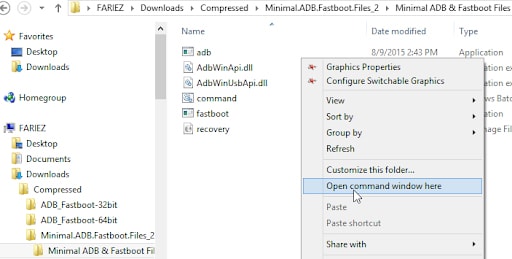
Trin 3 – Når kommandoprompten åbnes, skal du skrive ‘ADB-enheder’ og trykke på enter. Du vil se en liste over alle de tilsluttede enheder sammen med deres respektive id’er. Du skal blot notere ID’et på din Samsung-telefon og gå videre til næste trin.
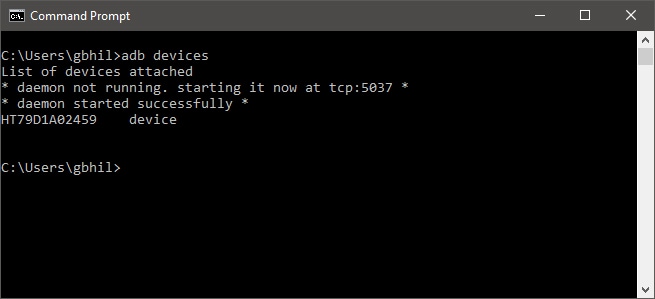
Trin 4 – Udfør nu følgende kommando for at genstarte din enhed. Sørg for at udskifte med det dedikerede ID på din enhed.
adb -s genstart
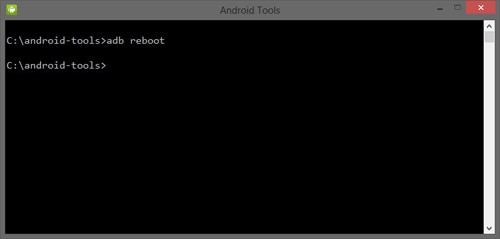
Det er det; din telefon genstarter automatisk, og du vil være i stand til at få adgang til den, selvom afbryderknappen ikke virker.
Du kan også være interesseret:
Top 7 Android Data Eraser Software til permanent at tørre din gamle Android
Tips til nemt at overføre Whatsapp-beskeder fra Android til iPhone (iPhone 13 understøttet)
Del 2: Ofte stillede spørgsmål læseren kan have bekymret sig om denne artikel
Så nu hvor du kender de mest almindelige måder at tænde en Samsung-telefon på uden tænd/sluk-knappen, lad os tage fat på et par af de mest almindelige forespørgsler, folk har angående problemer med tænd/sluk-knap på Android.
1. Tænd/sluk-knappen på min Samsung-telefon virker ikke? Skal jeg besøge reparationscenteret for at få det udskiftet?
Svaret er – Det kommer an på! Hvis afbryderknappen er alvorligt beskadiget, ville det være bedre at besøge reparationscenteret og udskifte den med en ny enhed. Men før man går videre til sådanne avancerede foranstaltninger, ville det være bedre at implementere enkle løsninger for at sikre, at batteriet ikke er drænet. Desuden kan du også prøve andre løsninger, såsom at bruge Boot-menuen til at genstarte enheden uden at bruge et stort beløb på reparationscenteret.
2. Hvordan kan jeg rense tænd/sluk-knappen på egen hånd?
For at rense tænd/sluk-knappen på en Android-enhed anbefaler vi at bruge isopropylalkohol. Brug af andre rengøringsmidler såsom vand eller en ru klud kan beskadige tænd/sluk-knappen og få den til at holde op med at fungere permanent. Så for at forblive på den sikre side, brug isopropylalkohol og et stykke ren klud til at tørre tænd/sluk-knappen forsigtigt af.
Nyttige og praktiske tips om, hvordan du bruger Samsung
Husk, at hvis tænd/sluk-knappen holdt op med at virke i et stykke tid, eller du fik den udskiftet, vil du måske følge et par forholdsregler for at beskytte den mod yderligere skade. Ideelt set vil du gerne bruge et dedikeret etui til at holde enheden dækket. På denne måde, selvom telefonen falder uventet, vil dens tænd/sluk-knap ikke opleve nogen som helst skade.
Konklusion
Det er ingen tvivl om, at en afbryderknap, der ikke reagerer på en Samsung-telefon, kan gøre situationen ret irriterende for enhver bruger. Heldigvis kan du følge ovenstående løsninger til tænd for Samsung-telefonen uden tænd/sluk-knappen, drej på enheden på egen hånd, og få adgang til dine data uden besvær. Og hvis tænd/sluk-knappen ofte støder på uventede fejl, skal du sørge for at få tænd/sluk-knappen repareret på et officielt reparationscenter.
Seneste Artikler